Confronto di due cartelle con tutti i file sottostantie le sottocartelle richiedono di aprirle fianco a fianco per calcolare gli elementi trovati in entrambe le cartelle, ma quando hai a che fare con cartelle apparentemente identiche, scoprire le differenze diventa non solo fastidioso ma anche perdita di tempo. Allo stesso modo, i file di dati e di codice sorgente con piccole differenze non possono essere identificati manualmente. Se stai cercando un potente strumento di confronto di file e cartelle che offre un elenco completo di strumenti di file / cartelle per differenziare aggiornamenti, modifiche e differenze, prova DiffMerge. È un'applicazione multipiattaforma, disponibile per sistemi operativi basati su Windows, Mac OS X e Linux.
DiffMerge confronta due elenchi di cartelle e trovadifferenze tra i file presenti nelle cartelle specificate. L'applicazione supporta entrambe le modalità di confronto dei file a 2 e 3 vie insieme alla funzione di unione che consente di aprire 3 file di dati in una finestra e unire le differenze in un singolo file. Inoltre, è possibile modificare i file per rimuovere le differenze tra i file confrontati.
DiffMerge tenta di trovare le modifiche in entrambi i filee mostra graficamente le differenze nell'interfaccia principale con glifi nella barra laterale sinistra per navigare rapidamente tra tutte le modifiche rilevate. Quando si specificano due cartelle per rilevare le modifiche, vengono mostrati i file presenti in una sola cartella, nonché coppie di file equivalenti, diverse o identiche.
Nell'interfaccia principale, selezionare le cartelle ofile che devono essere confrontati. Insieme alle opzioni di confronto di cartelle e file a 2 vie, l'opzione di unione a 3 vie apre una finestra per confrontare e unire 3 file insieme. La finestra di confronto delle cartelle richiede due cartelle da specificare. È possibile scambiare le cartelle sinistra e destra prima di iniziare il confronto.

La finestra principale mostra i file che sono diversiin ogni cartella. Per impostazione predefinita, confronta le sottocartelle ma questo può essere disabilitato dal pulsante con immagini della cartella nella barra degli strumenti. Accanto a mostrare la sottocartella, hai Mostra file senza pari, mostra file equivalenti e mostra gli interruttori di file uguali. La barra di stato riepiloga le informazioni di confronto mostrando il numero di file identici e diversi trovati nella cartella specificata insieme al numero di file che non hanno colleghi in un'altra cartella.
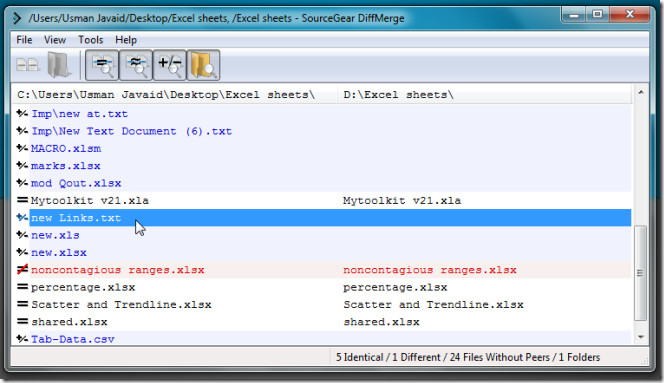
Allo stesso modo, puoi confrontare due file di dati. Come accennato in precedenza, viene fornito con un editor, è possibile modificare il contenuto di qualsiasi file mantenendo intatto il formato. Nella finestra di confronto dei file troverai gli strumenti di base per la modifica del contenuto del file e le opzioni per dividere la finestra in orizzontale e in verticale. I glifi presenti accanto al numero di riga nella colonna di sinistra consentono di scansionare visivamente le differenze e navigare rapidamente attraverso di esse.
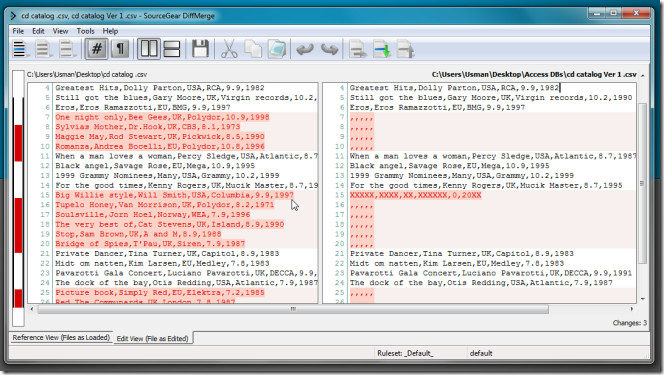
La finestra di confronto dei file mostra il contenuto di entrambi i file con tutte le modifiche. Tuttavia, è possibile attivare Mostra solo differenze opzione dalla barra degli strumenti per visualizzare le differenze.
La finestra di unione a 3 vie mostra tutti i controlli di confronto dei file di base combinati con altri 3 sulla barra degli strumenti che consentono di saltare tra i conflitti e unire le modifiche al file centrale.

Il menu contestuale del tasto destro del mouse sulla shell di Windowsl'integrazione è un'altra utile funzionalità che consente di aggiungere rapidamente file e cartelle per confrontare l'elenco. Va notato che aggiunge il file all'elenco in cui si specificano i file da confrontare.
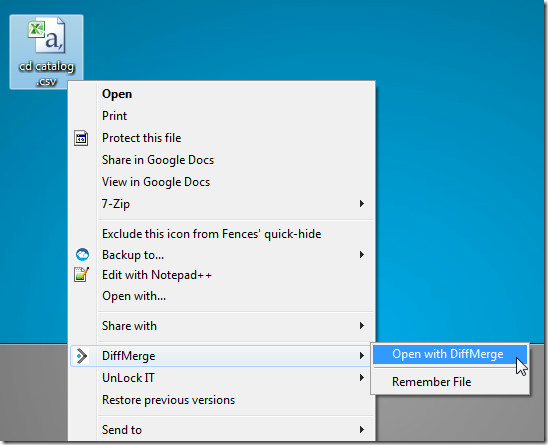
DiffMerge non è solo personalizzabile in termini dicambiando layout e confrontando finestre ma anche altamente configurabile. Include una serie di opzioni per modificare i marcatori che rappresentano le differenze tra file e cartelle, filtri per cercare file specifici da cartelle, combinazioni di colori delle finestre di file e cartelle, colori all'interno della linea all'interno di linee modificate, livello di dettaglio dell'analisi e set di regole predefiniti.
Nella sezione File Windows troverai le opzioniper personalizzare le opzioni relative alla finestra di confronto file e confronto file. Diciamo che puoi cambiare i colori che mostrano diversi tipi di differenze tra due file. Allo stesso modo, è possibile modificare anche i conflitti di file e i colori di unione. Al di sotto di queste opzioni, sono disponibili i pannelli Anteprima finestra Diff file e Anteprima finestra Unione file che consentono di visualizzare le modifiche in tempo reale.
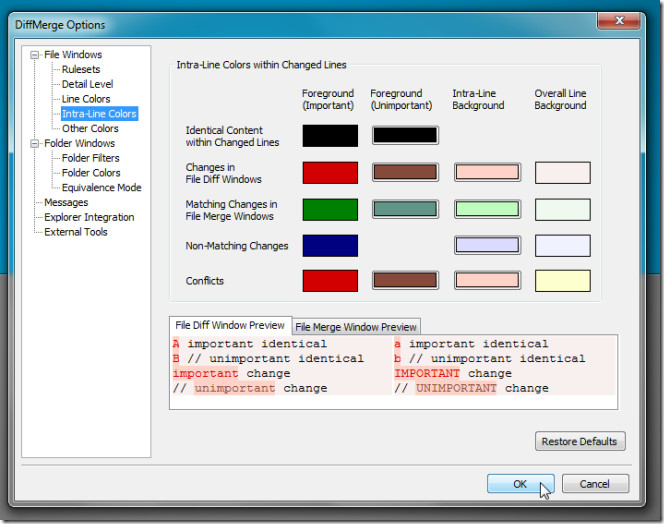
Oltre a cambiare il colore e il filtro fileimpostazioni dalla sezione Cartella Windows, è possibile personalizzare la modalità di equivalenza. Supporta 3 modalità di equivalenza dei file, solo corrispondenza esatta, corrispondenza esatta con test di equivalenza di file semplici e corrispondenza esatta con test di equivalenza di file basati su regole.
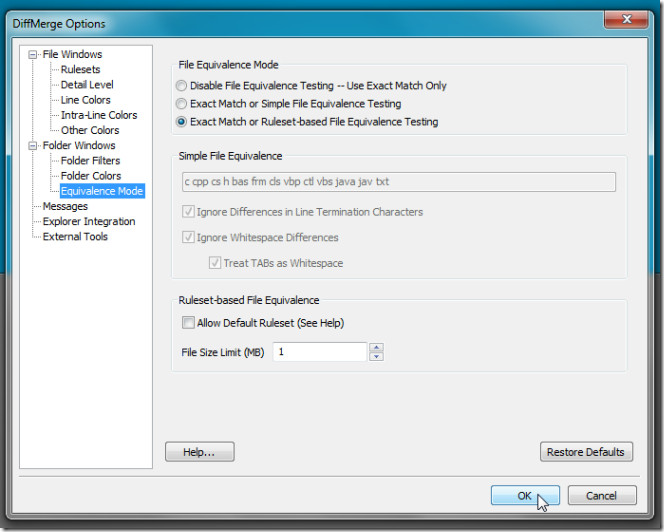
In breve, DiffMerge è uno dei piùpotente strumento per rilevare le modifiche e le differenze sia nei file che nelle cartelle e unire le modifiche delle diverse versioni dei file in una sola. Funziona su Windows, Linux e Mac OS X. Sono disponibili versioni per versioni OS a 32 e 64 bit.
Scarica DiffMerge
Ti consigliamo di dare un'occhiata anche a WinMerge. E se stai usando Notepad ++, prendi il plugin Compare.








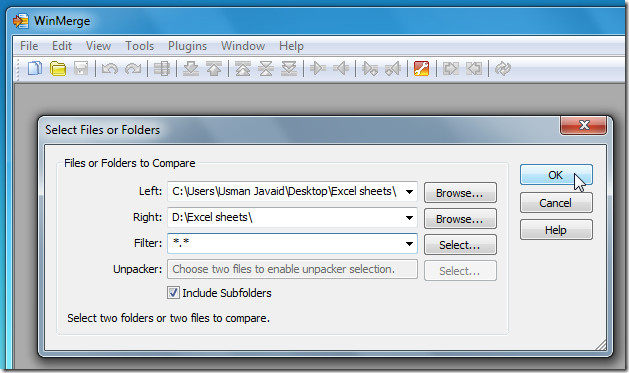




Commenti